
Cambiar la iluminación de una foto en modo retrato en Fotos en la Mac
Si tomas una foto en modo retrato con el iPhone 8 Plus o posterior, puedes aplicarle ocho efectos de iluminación con calidad de estudio para cambiar la apariencia de la foto.
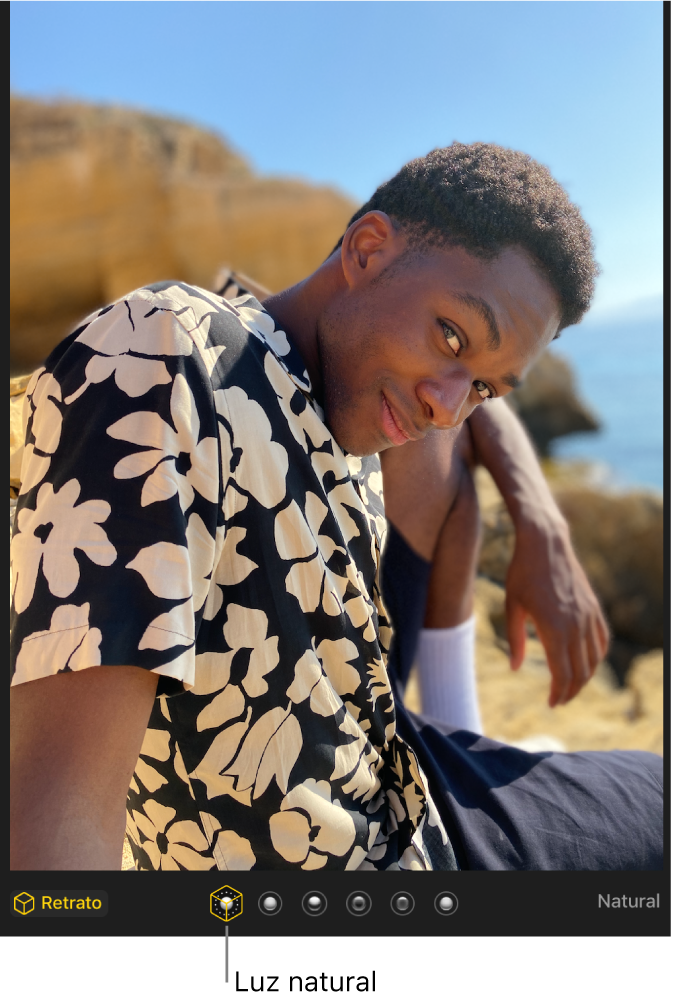
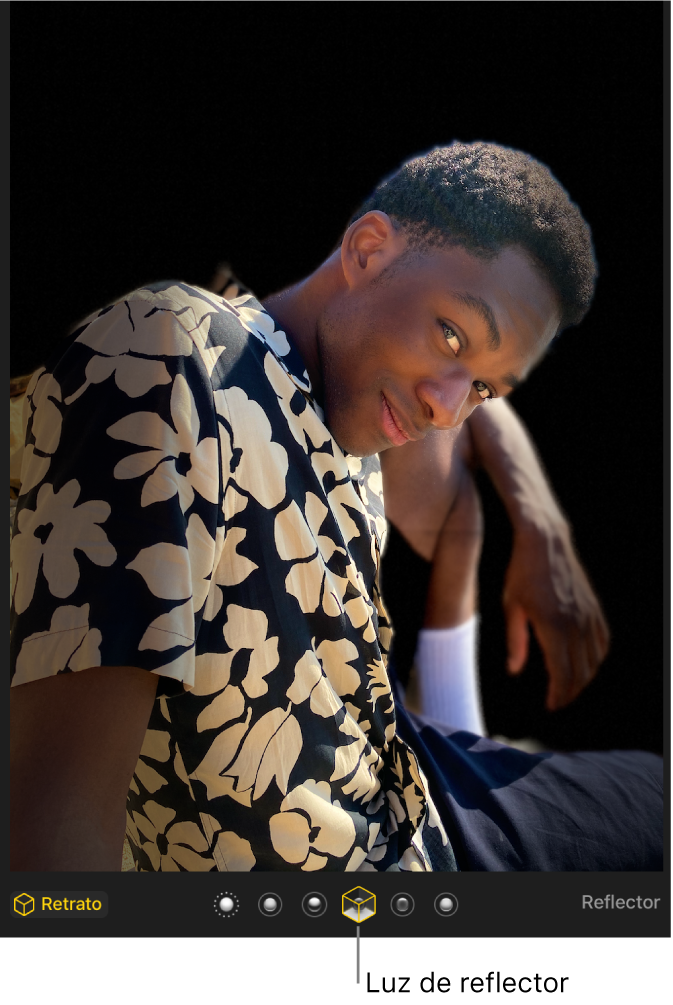
En la app Fotos
 de tu Mac, haz doble clic en una foto en modo retrato y luego selecciona Editar en la barra de herramientas.
de tu Mac, haz doble clic en una foto en modo retrato y luego selecciona Editar en la barra de herramientas.Selecciona un efecto de iluminación.
Si los efectos de iluminación se muestran atenuados, haz clic en Retrato debajo de la foto para activarlos.
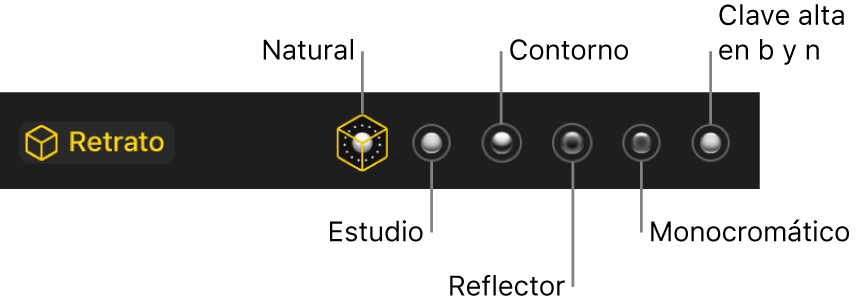
Natural: muestra el retrato de la forma en la que se tomó originalmente.
Estudio: resalta los rasgos faciales.
Contorno: aplica una iluminación direccional dramática.
Reflector: aplica una luz de reflector con un fondo negro.
Monocromático: cambia el retrato a blanco y negro y usa una luz de reflector.
High-Key Mono: cambia el retrato a blanco y negro con un fondo blanco. (Sólo disponible para fotos en modo retrato tomadas con el iPhone 11, iPhone 11 Pro y versiones posteriores).
Para establecer la profundidad del enfoque, haz clic en Retrato en las herramientas de Ajustes y arrastra el regulador Profundidad.
Si una foto en modo retrato ofrece una opción de Luz, arrastra el regulador de Luz para ajustar la apariencia de la luz en el retrato.